はじめに #
最近注目されているAI搭載のCLIツール、「Claude Code」と「Gemini CLI」を試してみました。Claude CodeはProで利用中です。 どちらもCLI上でAIエージェントが動いてコーディングをしてくれるツールです。
Claude Code の特徴 #
Claude Codeは、最初にToDoリストを作成し、それを一つずつ完了させていくという、タスク駆動型のアプローチが特徴的です。開発の進捗が明確になり、計画的に作業を進めたい場合に有効だと感じました。 特にeditをしないplanモードが明確にあるのが分かりやすかったです。 利用するには、APIによる従量課金か、ProやMAXといった月額プランへの加入が必要です。
Gemini CLI の特徴 #
Gemini CLIは、これまでブラウザで提供されていたGeminiの機能をCLIで利用できるようにしたツールというイメージです。単なる対話に留まらず、ローカルファイルの操作まで行える点が大きな魅力です。 特筆すべきは、無料枠でも利用できることです。これにより、多くの人が気軽に試すことができます。 また、Google WorkspaceのBusiness Standard以上のプランにはGemini Proが組み込まれたこともあり、今後、企業での利用者が一気に増えるのではないかと予想しています。
設定とカスタマイズ #
Gemini CLIでは、設定を変更することで使用状況の統計情報送信をオプトアウトできます。プライバシーを重視する場合には、以下の設定ファイルを作成しておくと良いでしょう。
{
"usageStatisticsEnabled": false
}
詳細については、公式ドキュメントを参照してください。
OTLPによるモニタリング #
両ツールとも、OpenTelemetry (OTLP) を用いたモニタリングに対応しています。私は、トークン使用量などを監視するためにNew Relicへデータを送信しています。
トークン使用量の表示方法には違いがあり、Claude Codeがチャットごとに表示するのに対し、Gemini CLIはプロセス終了時に合計を表示する仕様です。OTELのコンフィグに関しては.envで私は記載していたので特に変更せずにtelemetryをenableにしたところ飛ぶようになりました。 デフォルトでは、チャットの内容もログとしてあげるようで、logPromtpsを無効にしてみたけどまだログが上がっているように見える。 私の設定が間違っていて反映されていないのか判断がまだつかないが、設定をしたい場合は実際に確認してみた方が良さそうです。
{
"telemetry" : {
"enabled": true,
"logPrompts": false
}
}
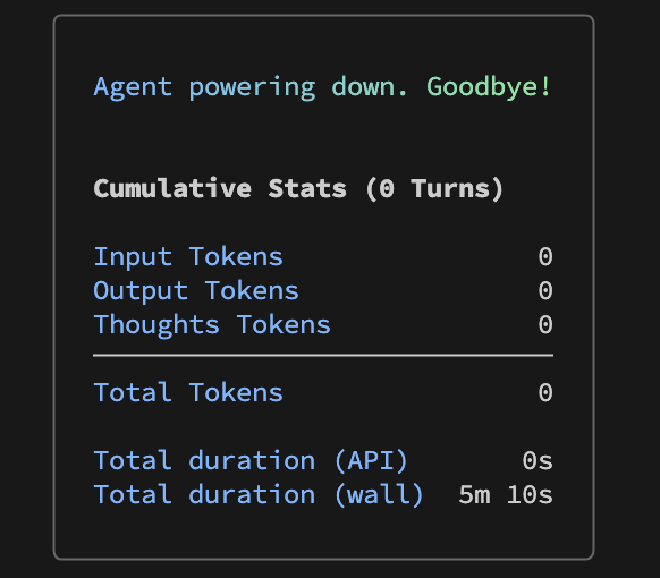
まとめ #
ブラウザ版のエディタに馴染めず、Firebase Studioもあまり利用していなかった私にとって、ファイル操作まで可能なGemini CLIは非常に魅力的でした 無料枠で気軽に試せることもあり、今後はこちらも活用していきたいと考えています。